Батарея на ноутбуке подключена но не заряжается: 5 основных проблем и способы их решения
Содержание
управление питанием — аккумулятор не заряжается, но обнаружен
Задать вопрос
спросил
Изменено
7 месяцев назад
Просмотрено
51к раз
Мой Lenovo N581 обнаруживает аккумулятор, но не заряжает его (как только я отключаю питание, он выключается).
Когда я набираю upower -i /org/freedesktop/UPower/devices/battery_BAT0 в терминал, я получаю:
собственный путь: BAT1
производитель: ЛЕНОВО
модель: PABAS0241231
серийный номер: 41167
блок питания: да
обновлено: So 01 июля 2018 г. 14:48:33 CEST (59 секунд назад)
имеет историю: да
есть статистика: да
батарея
присутствует: да
перезаряжаемый: да
состояние: зарядка
уровень предупреждения: нет
энергия: 0 Втч
энергия-пусто: 0 Втч
полная энергия: 0 Втч
полная энергия: 0 Втч
мощность: 0 Вт
процент: 0%
мощность: 100%
технология: литий-ионная
icon-name: 'батарея-осторожно-зарядка-символика'
Что пробовал:
- купить новый аккумулятор
- сброс батареи cmos (отсоедините, извлеките батарею, нажмите и удерживайте кнопку питания в течение 30 секунд)
- отображается в Windows (8, 10) и Ubuntu (16, 18)
У кого-нибудь есть идеи, что делать дальше?
Нужно ли покупать новую материнскую плату?
Спасибо за помощь!!
- управление питанием
- ноутбук
- аккумулятор
3
Следующие шаги исправили мою зарядку аккумулятора на Carbon X1 5-го поколения. Ваш BIOS может немного отличаться, но принцип может быть таким же:
Ваш BIOS может немного отличаться, но принцип может быть таким же:
- выключить ноутбук
- заходим в БИОС (чтобы зайти в БИОС я нажимал ENTER при загрузке, а потом F1)
- в BIOS, перейдите к
Config, затем выберитеDisable Built-in Battery. Это полностью отключает батарею (т. е. логически отключает цепь батареи) - отключить зарядное устройство
- нажмите кнопку питания примерно на 10 секунд
- подключите зарядное устройство обратно
- загрузка
Теперь мой ноутбук снова заряжается.
13
Запустите эту команду, чтобы обновить upower и отобразить значок зарядки аккумулятора.
вызов busctl —system org.freedesktop.UPower /org/freedesktop/UPower/devices/battery_BAT0 org.freedesktop.UPower.Обновить устройство
2
Для Lenovo Thinkpad T460, что исправило это для меня, было
- Удалите адаптер переменного тока
- Вставьте скрепку в отверстие аварийного сброса в нижней части ноутбука и удерживайте ее около 30 секунд.

- Запуск ноутбука без подключенного адаптера переменного тока
- Затем подключите адаптер переменного тока
И тут аккумулятор снова начал заряжаться. Не уверен, что № 3 и № 4 изменили ситуацию, но это шаги, которые я предпринял
1
В моей системе Lenovo Yoga не было настройки BIOS для батареи, упомянутой в ответе выше. Что решило проблему для меня, так это загрузка Ubuntu в режиме восстановления (из «Дополнительных настроек для Ubuntu» из загрузчика grub) и перезагрузка.
Зарегистрируйтесь или войдите в систему
Зарегистрируйтесь с помощью Google
Зарегистрироваться через Facebook
Зарегистрируйтесь, используя электронную почту и пароль
Опубликовать как гость
Электронная почта
Требуется, но никогда не отображается
Опубликовать как гость
Электронная почта
Требуется, но не отображается
Нажимая «Опубликовать свой ответ», вы соглашаетесь с нашими условиями обслуживания, политикой конфиденциальности и политикой использования файлов cookie
Что означает «подключен, но не заряжается» для аккумуляторов для ноутбуков?
Вы используете свой ноутбук, когда замечаете что-то странное на панели задач; Вы могли бы поклясться, что зарядили аккумулятор на 100%, но теперь аккумулятор немного разряжается. Когда вы наводите курсор на значок, он сообщает вам, что аккумулятор «подключен, но не заряжается».
Когда вы наводите курсор на значок, он сообщает вам, что аккумулятор «подключен, но не заряжается».
Это сообщение может быть несколько неприятным. Означает ли это, что батарея на исходе? Хотя Windows на самом деле не сообщает вам, что происходит, это сообщение не всегда означает, что ваша батарея на последнем издыхании; на самом деле, в некоторых случаях его готовят к тому, чтобы жить дольше, чем обычно! Так что же означает это сообщение? Вот несколько причин, по которым вы можете увидеть это сообщение.
1. Программное обеспечение для сохранения заряда аккумулятора экономит заряд аккумулятора
Если вы заметили, что это сообщение появляется, когда вы находитесь в диапазоне заряда 90–100 %, возможно, вы видите действие режима сохранения заряда аккумулятора. Некоторые модели ноутбуков автоматически перестают заряжать аккумулятор, когда он достигает 100%, особенно если вы заряжали его в течение длительного времени. Производители ноутбуков утверждают, что поддержание заряда чуть ниже 100% помогает продлить срок службы батареи.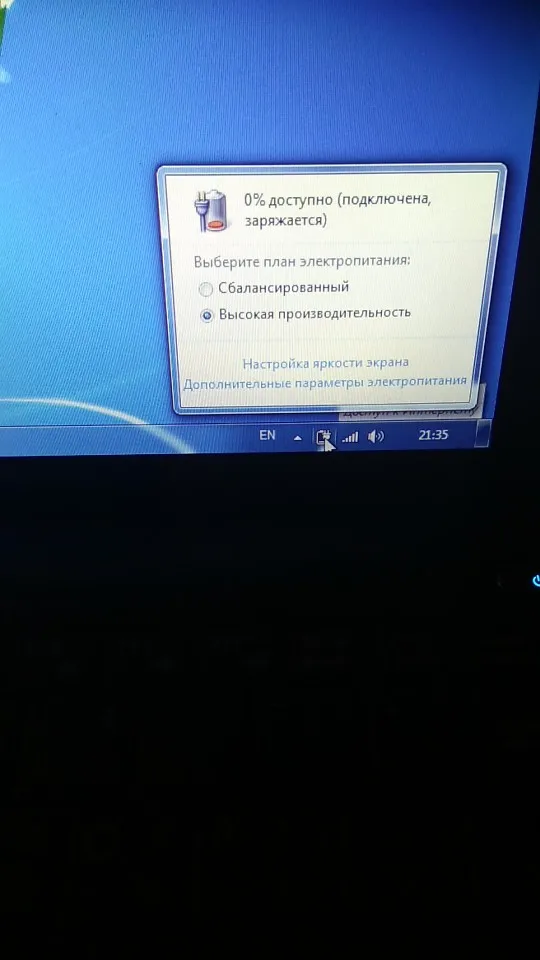
Это также может вступить в силу при более низких процентах. Например, мой ноутбук Lenovo обычно перестает заряжаться выше 95%, но в настройках Lenovo есть возможность оставить его на уровне 50–60% для лучшего сохранения заряда батареи. Стоит посмотреть настройки вашего ноутбука, чтобы узнать, есть ли у вашего производителя аналогичная настройка.
2. Батарея нуждается в повторной калибровке
Отчет об уровне заряда батареи — это двусторонняя работа между вашей батареей и самой Windows. Если у них двоих статистика не совпадает, Windows может сообщить, что батарея заряжена лишь частично, когда батарея на самом деле полностью заряжена и больше не может заряжаться. Чтобы синхронизировать Windows и батарею резервного копирования, попробуйте перекалибровать батарею ноутбука, чтобы поместить их на одну страницу.
3. Что-то не так с адаптером переменного тока
Это сообщение может быть вызвано тем, что ноутбук распознает наличие адаптера переменного тока, но не обеспечивает эффективную зарядку вашего ноутбука. Если можете, попробуйте перемотать все соединения в адаптере переменного тока, чтобы посмотреть, не изменится ли что-нибудь; это включает в себя соединение между ним и ноутбуком, им и розеткой питания, а также любые промежуточные места, где что-то подключается к чему-то другому. Также стоит попробовать новый адаптер переменного тока, если вы можете легко его приобрести.
Если можете, попробуйте перемотать все соединения в адаптере переменного тока, чтобы посмотреть, не изменится ли что-нибудь; это включает в себя соединение между ним и ноутбуком, им и розеткой питания, а также любые промежуточные места, где что-то подключается к чему-то другому. Также стоит попробовать новый адаптер переменного тока, если вы можете легко его приобрести.
4. Что-то не так с драйверами аккумулятора
Да, даже у вашего аккумулятора есть драйвера! Иногда их нужно переустановить, чтобы снова вернуться в рабочую форму. Прежде чем пытаться переустановить аккумулятор, стоит отметить, что часть этих шагов включает извлечение аккумулятора из ноутбука. Если вы не знаете, как или физически не можете извлечь аккумулятор из ноутбука, лучше всего обратиться к профессионалу, чтобы предотвратить повреждение.
Также лучше узнать, можете ли вы загрузить драйверы для своего аккумулятора; он должен делать это автоматически во время этих шагов, но лучше быть готовым на случай, если что-то пойдет не так!
Сначала зайдите в Диспетчер устройств, нажав «Пуск», затем введите в поиске «диспетчер устройств» и нажмите Enter.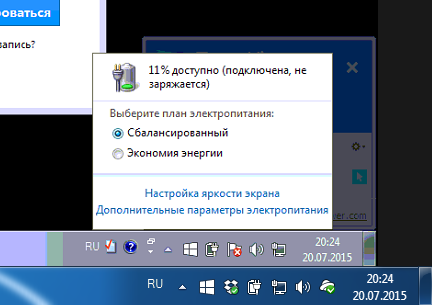
В разделе «Аккумуляторы» найдите «Аккумулятор с ACPI-совместимым управлением Microsoft», щелкните его правой кнопкой мыши и выберите «Удалить устройство».
Выключите ноутбук и извлеките аккумулятор, затем удерживайте кнопку питания в течение минуты, чтобы избавиться от остатков заряда. Замените батарею, снова включите ноутбук, и драйверы батареи должны переустановиться. Проверьте, правильно ли теперь заряжаются батареи.
5. Что-то не так с самой батареей
Возможно, батарея начала стареть и разряжаться. В этом случае, возможно, лучше всего взглянуть на вашу батарею, чтобы посмотреть, как она работает. Мы написали статью о том, как проверить состояние батареи вашего ноутбука в Windows 10, поэтому прочтите ее, чтобы увидеть, как она держится. Если он подходит к концу, попробуйте новый аккумулятор или отнесите его в сервисный центр, если вы не можете извлечь аккумулятор.
Берем на себя ответственность
Когда аккумулятор не заряжается сам, это может беспокоить пользователей, которые не знают, что это значит.
